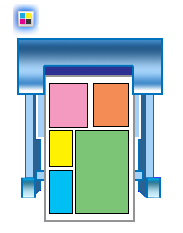
L'assistant Multi-Sheet Plot permet de tracer plusieurs feuilles de dessin comprenant des dessins de tailles diverses. Vous pouvez sélectionner des fichiers IDW, 2D DWF et DWG.
- Dans le menu Démarrer, cliquez sur Programmes
 Autodesk
Autodesk  Autodesk Inventor 2014 [version]
Autodesk Inventor 2014 [version]  Autodesk Multi-sheet Plot pour ouvrir l'assistant Multi-sheet Plot.
Autodesk Multi-sheet Plot pour ouvrir l'assistant Multi-sheet Plot. - Sur la page de mise en page, indiquez les préférences de feuille :
- Cliquez sur la flèche et choisissez une imprimante dans la liste déroulante. Si besoin est, cliquez sur Propriétés pour préciser la qualité d'impression et les préférences de mise en page.
- Dans la zone Feuille, modifiez les types de feuille selon vos besoins. Indiquez les unités, le format de papier, l'espacement et l'échelle. Spécifiez si la limite doit s'afficher ou non.
- Dans la zone Marges, précisez les marges du haut, du bas, de gauche et de droite.
- Cliquez sur Suivant.
- A la page de sélection des fichiers dessin, spécifiez le projet contenant les fichiers dessin à tracer et sélectionnez les fichiers source :
- Sur la page Sélection des fichiers dessin, sélectionnez les fichiers source :
- Dans la zone Projets, vérifiez que le nom du projet est correct ou cliquez sur Parcourir pour sélectionner un autre projet.
- Dans le panneau Fichiers source, sélectionnez un dessin et cliquez sur le flèche droite pour ajouter ce dessin au panneau Fichiers sélectionnés.
- Dans le panneau Fichiers sélectionnés, vérifiez les éléments affichés. Si nécessaire, sélectionnez un ou plusieurs dessins et cliquez sur la flèche gauche pour les retirer de la liste. Conseil : pour sélectionner plusieurs fichiers, maintenez la touche Ctrl ou Maj enfoncée pendant que vous cliquez sur ces fichiers.
- Si besoin est, cliquez sur Parcourir pour localiser les fichiers IDW, 2D DWF ou DWG à tracer.
- Cliquez sur Suivant pour lancer la génération d'un composite. Les feuilles sont automatiquement organisées de sorte à utiliser la zone de tracé le plus efficacement possible. Remarque : Si une ou plusieurs feuilles des dessins sélectionnés ont une taille supérieure à la zone de tracé, un message d'avertissement s'affiche. Revenez à la page de mise en page pour choisir un autre format de papier ou à la page de sélection des fichiers dessin pour retirer des fichiers de la liste Fichiers sélectionnés. Si vous préférez, vous pouvez sélectionner l'option Ignorer le fichier ou Ajuster au format.
- Sur la page d'aperçu, vous pouvez afficher le composite dans la zone Aperçu et les détails dans la zone Rapport. Si plusieurs pages sont générées, cliquez sur Suivant ou Précédent pour passer d'une page à une autre.
Le cas échéant, utilisez la molette de la souris pour réaliser le zoom.
Lorsque vous êtes satisfait du composite, cliquez sur Envoyer.
- Sur la page d'impression, effectuez les opérations suivantes :
- La zone Imprimante indique l'imprimante choisie à la mise en page, ainsi que son état, le type et la connexion.
Si vous le souhaitez, cochez la case Imprimer dans un fichier pour imprimer dans un fichier au lieu d'envoyer le tracé à une imprimante.
Dans ce cas, vous pouvez cliquer sur la commande Planifier la tâche pour définir une heure d'impression à l'aide du planificateur de tâches. Une fois le fichier d'impression enregistré, le planificateur de tâches s'ouvre pour que vous puissiez définir l'heure d'impression.
- Dans la zone Orientation, vérifiez l'orientation des pages imprimées. Pour la modifier, revenez à la boîte de dialogue Mise en page et cliquez sur Propriétés.
- Dans la zone Paramètres, entrez le nombre de copies. Cochez la case Assembler, si vous le souhaitez. Si besoin est, cochez la case Noir et blanc.
- Dans la zone Etendue de l'impression, choisissez Complète, Feuille active uniquement ou Feuilles. Si vous choisissez Feuilles, indiquez des feuilles spécifiques ou des groupes de feuilles.
- Cliquez sur Imprimer pour lancer l'impression des dessins sélectionnés en fonction des préférences que vous avez indiquées.
- La zone Imprimante indique l'imprimante choisie à la mise en page, ainsi que son état, le type et la connexion.